Notice GIGABYTE GV-R9700
Liens commerciaux

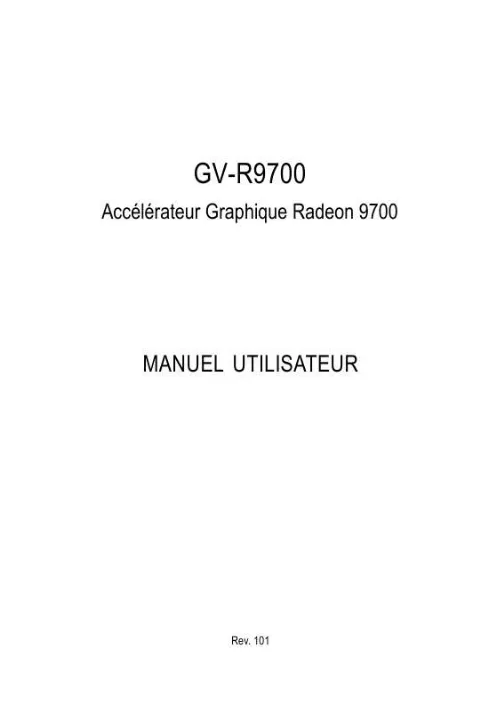
Extrait du mode d'emploi GIGABYTE GV-R9700
Les instructions détaillées pour l'utilisation figurent dans le Guide de l'utilisateur.
Si vous rencontrez des problèmes au démarrage, démarrez votre ordinateur en Mode Sans Echec. Sous Windows® 98 SE et Windows® Me, appuyez et maintenez enfoncé la touche CTRL jusqu'à ce que le Menu de Démarrage de Microsoft® Windows® apparaisse à l'écran. Puis, sélectionnez le numéro pour le Mode Sans Echec, et appuyez sur Entrée. (vous pouvez aussi utiliser F8 pour faire apparaître le Menu de Démarrage de Microsoft Windows®. ) En Mode Sans Echec, ouvrez le Gestionnaire de Périphérique et vérifiez s'il y a des doublons d'entrées d'adaptateurs d'affichage et de moniteur, si vous utilisez seulement une carte graphique. Pour plus d'assistance, utilisez le Guide de Dépannage situé dans l'Aide de Windows® ou contactez le fabricant de votre ordinateur. Si nécessaire, réglez les paramètres de votre moniteur à l'aide du panneau de réglage du moniteur pour obtenir une meilleur mise au point et netteté de l'écran et le rendre plus vibrant. (Reportez-vous au manuel du moniteur. [...] Etape 1: Nouveau Matériel Détecté Quand vous insérez GV-R9700 dans votre ordinateur pour la première fois, Windows détectera automatiquement un nouveau matériel dans le système et affichera un message "Nouveau Matériel Détecté". Sélectionnez "Ne pas installer de pilote" et appuyez sur OK. Etape 2: Assistant de Mise à Jour de pilote de périphérique: Adaptateur Graphique PCI Standard (VGA) 1. Cliquez sur l'icône "Next". Ne cliquez pas sur "Cancel", car cela aurait pour effet de bloquer le système. Etape 3: Assistant de Mise à Jour de pilote de périphérique: Terminer A ce stade, le système va vous demander votre CD de Windows afin de terminer l'installation du pilote VGA. Si vous n'avez pas le CD, vous pouvez cliquer sur le répertoire C:\Windows\System directory. Etape 4: Modification des Paramètres du Système Français 2. Cliquez sur l'icône "Finish". Accélérateur Graphique GV-R9700 -8- 3. Cliquez sur l'icône "No". Une fois que le système a terminé de charger, insérez le disque CD de pilote de GV-R9700 dans votre lecteur CD-ROM, et vous verrez apparaître la fenêtre EXECUTION AUTOMATIQUE. Si elle n'apparaît pas, exécutez "D:\setup. Etape 5: Installation du Pilote (Les images ci-dessous apparaissent dans Windows XP) 1. Cliquez sur l'élément "Install Display Drivers (Radeon 9500 Pro/9700 Series)". Cliquez sur "Next". Français -9- Installation Logicielle 3. Cliquez sur "Yes". Cliquez sur l'icône "Express" ou "Custom". Français 5. Cliquez sur "Finish" pour redémarrer l'ordinateur. Accélérateur Graphique GV-R9700 - 10 - 3. Conseils de Dépannage Les conseils de dépannage suivants peuvent vous aider si vous rencontrez des problèmes. Contactez votre vendeur ou GBT pour des informations plus complètes de dépannage. Vérifiez que la carte est insérée correctement dans le logement AGP. Assurez-vous que le câble d'affichage est correctement fixé au connecteur d'affichage de la carte. Assurez-vous que le moniteur et l'ordinateur sont branchés et reçoivent du courant. Si nécessaire, désactivez toute capacité graphique intégrée sur votre carte mère. Pour plus d'informations, consultez le manuel ou le fabricant de votre ordinateur. (REMARQUE: Certains fabricants n'autorisent pas que la fonctionnalité graphique intégrée soit désactivée ou deviennent l'affichage secondaire. [...]..
Téléchargez votre notice ! Téléchargement gratuit et sans inscription de tous types de documents pour mieux utiliser votre carte graphique GIGABYTE GV-R9700 : mode d'emploi, notice d'utilisation, manuel d'instruction. Cette notice a été ajoutée le Dimanche 5 Mai 2011.
Vous pouvez télécharger les notices suivantes connexes à ce produit :



